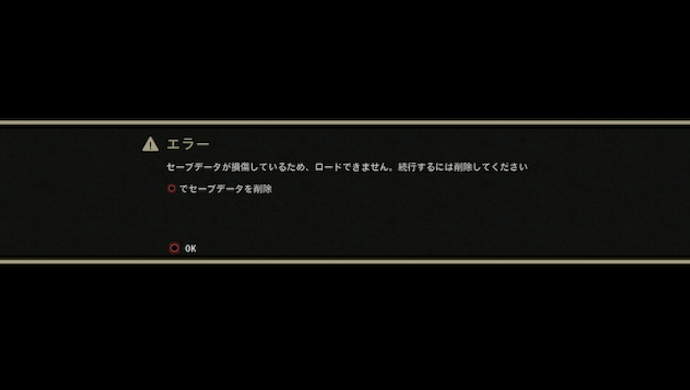つい昨日、マルチでBO4を楽しんでたら急に
「アプリケーションエラー」
とかになってゲームが落ちちゃったんですよね。
今までも何度かあったので、「またか」って感じでスルーして再びBO4をつけたらこの画面ですよ。
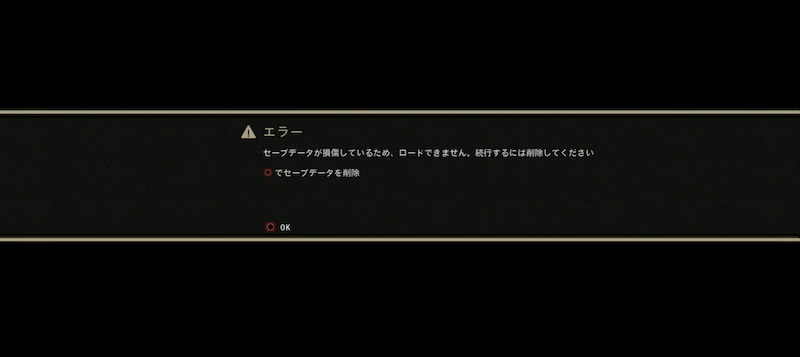
は??
セーブデータが破損って何?
え?
今までの遊んだ時間全部消えちゃうの??
え?え?
と死ぬほど焦ったのですが、対処方法を見つけましたので備忘録も兼ねて、ここに書いておきます。
BO4以外のゲームでも対応できると思いますので試してみてくださいね。
前提として:PS Plusへの加入は必須!
PS4を遊んでいるユーザーならほとんどが入っていると思いますが、PS plusに加入していないと復旧はできません。
セーブデータが壊れてからPS Plusに加入しても意味がないので、あらかじめ加入しておくことをオススメします。
遊んだセーブデータがパァになるのは流石に悲しくて泣きたくなると思うので…
また、BO4の画面から「削除」を押さずにこの方法を使って復旧したので、削除してからでも出来るのかがわかりません。
セーブデータ破損時の対処方法手順
はい。早速ご説明します。
念の為ソフトのアプリケーションは終了しておいてください。
まずホーム画面に戻り、ソフトのアプリケーションにカーソルを合わせ、OPTIONSボタンを押しましょう。
そこに「セーブデータをアップロード/ダウンロードする」っていう項目があるので○ボタンをポチ!
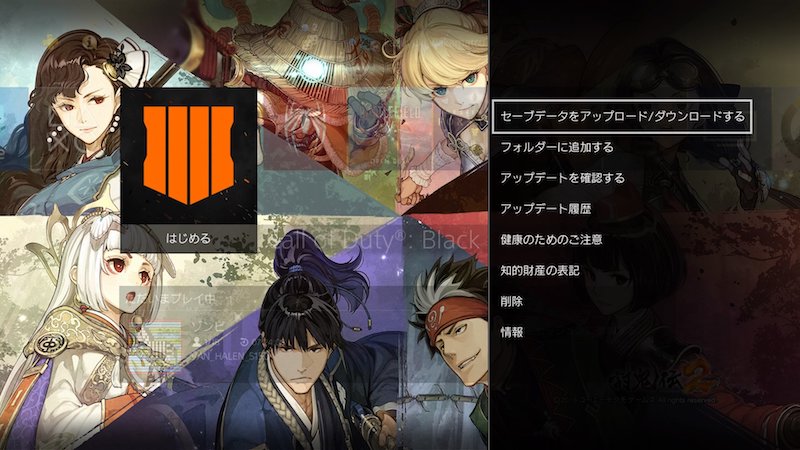
画像のコレですね。
押したらこんな画面が出てくると思います。
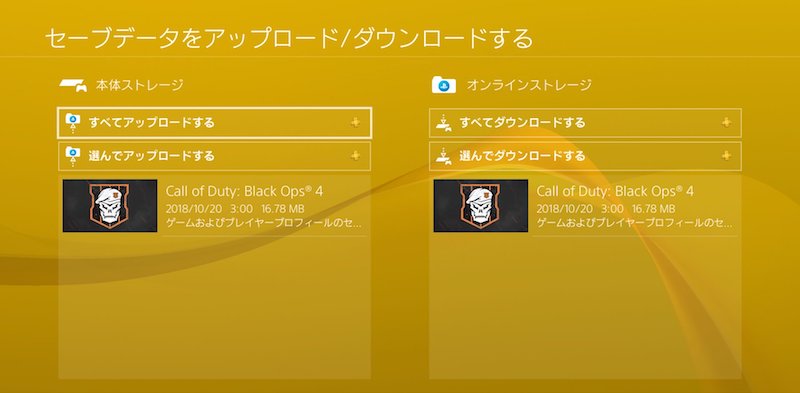
おそらく皆さんの左側には「破損したデータ」みたいになってると思います。
右にあるのがオンラインストレージに保存されてるセーブデータなんですね。
PS plusに加入してると自分のセーブデータをオンラインストレージに保存できるので、バックアップをしてくれているわけです。
んで、早速右側の「オンラインストレージ」から「選んでダウンロードする」などを押してセーブデータをローカルに落とします。
バックアップのデータをダウンロードして、破損したデータに上書きしちゃえば問題ないので気にせずどーん!
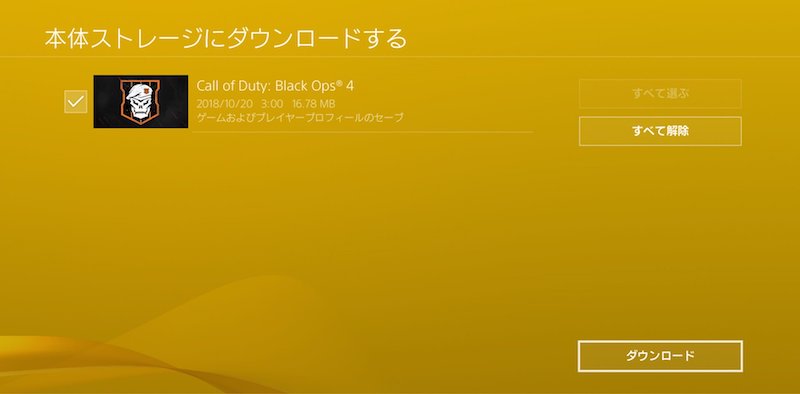
こんな感じでチェックしていって、「ダウンロード」を押せば完了です!
BO4が問題なく起動できると思うので確認してみてください。
以上です!
念の為に:セーブデータをオンラインへアップロード!
先ほどの「セーブデータをアップロード/ダウンロードする」って項目の
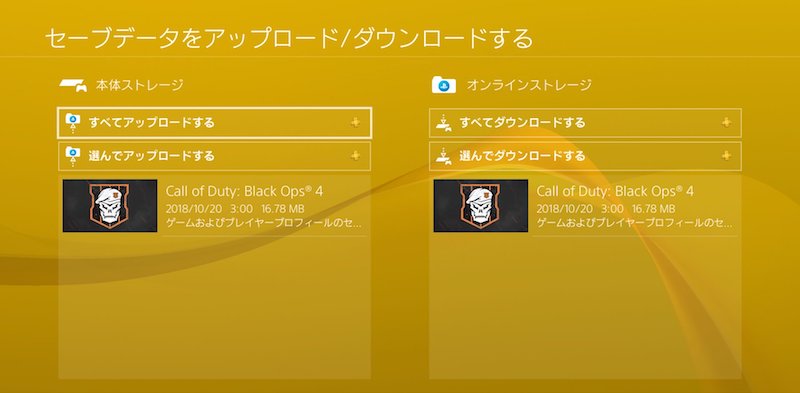
この画面にもう一度行き、左の本体ストレージの「選んでアップロードする」を押して、オンラインストレージにバックアップを置いておきましょう。
再び起動して破損しちゃったら元も子もないので。
自動アップロードの確認方法
まだPS plusに未加入だったり、データは破損してないけど怖いからちゃんとオンラインストレージにアップロードされる設定になってるのか確認したい人へ。
まずホーム画面で「設定」を押して、「アプリケーションとセーブデータ管理」を押します。
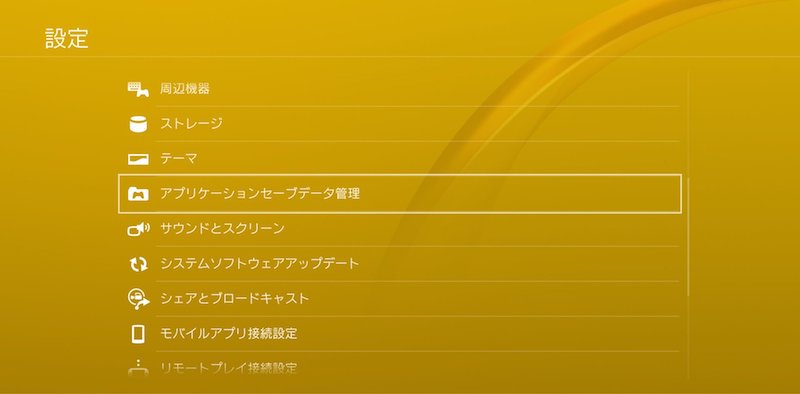
これですね。
んで、一番下の「自動アップロード」を押して、
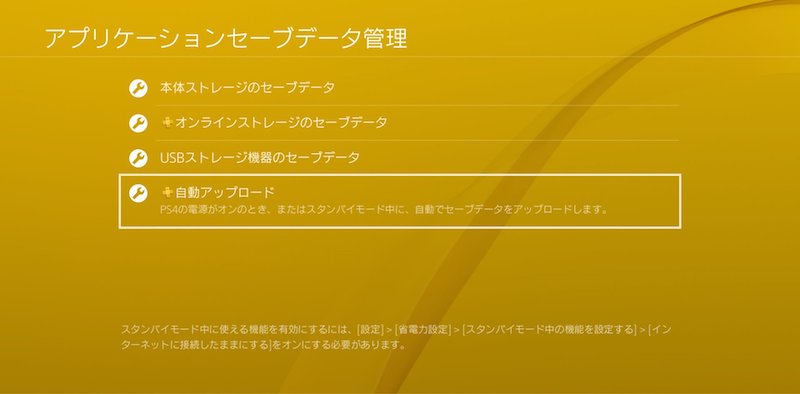
こんな感じで「自動アップロードを有効にする」にチェックマークが付いていればOKです!
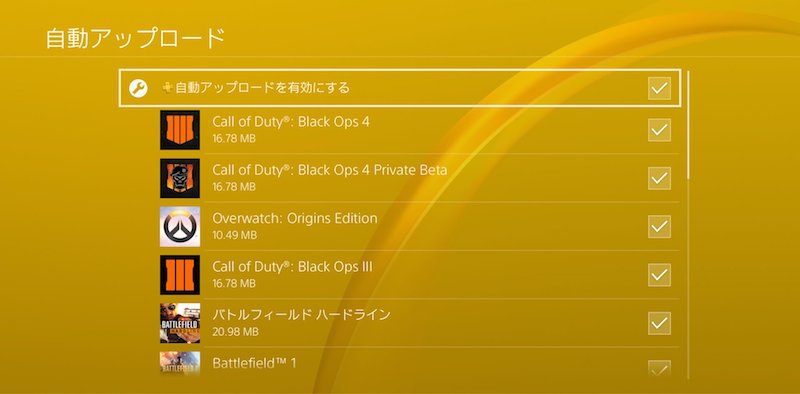
もしチェックが付いていないときは付けておきましょう。
めちゃくちゃ便利です。
今回の事件はめちゃくちゃ焦って、消えてたらBO4やめようと思ったので解決してよかった!
皆さんもご注意を!
まとめ
- ホームでBO4にカーソルを持っていく
- OPTIONSボタンで「セーブデータをアップロード/ダウンロードする」
- 右のオンラインストレージから「選んでダウンロード」
- チェックしてダウンロード
- 起動確認
こんな感じですかね。
もしセーブデータが破損しちゃったら試してみてください。
なぜかオンラインストレージにアップロードされていない人もいるみたいなので
「できねぇじゃねぇか!」
って怒らないでくださいね。
そりでは。